
Создание профиля Apple Music на компьютере Windows
Оформив подписку на Apple Music, Вы можете создать профиль Apple Music — в нем будут указываться Ваши любимые плейлисты и музыка, которую Вы слушаете прямо сейчас. Профиль можно сделать открытым, чтобы его видели все пользователи, а можно включить доступ только для друзей, которых Вы пригласили.
После создания профиля Вы можете сами выбрать, какие плейлисты будут видны другим пользователям. Также Вы сможете просматривать профили своих друзей (или подписываться на их профили) и видеть, какую музыку они слушают.
Примечание. Сервис Apple Music доступен не во всех странах и регионах. См. статью службы поддержки Apple Доступность служб медиаматериалов Apple.
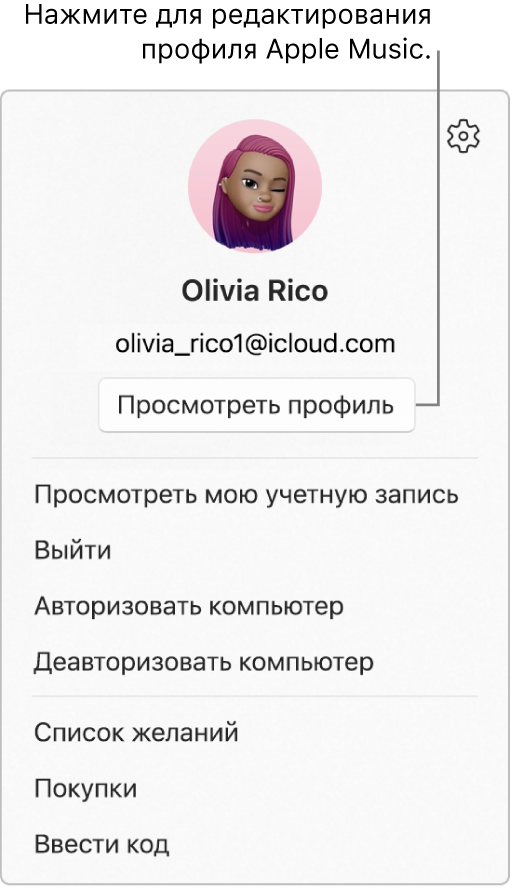
Создание профиля
На устройстве Windows откройте приложение Apple Music
 .
.Внизу бокового меню выберите свое имя, затем выберите «Просмотреть профиль».
Следуя подсказкам на экране, добавьте имя пользователя, найдите друзей и подпишитесь на них, выберите плейлисты, которые будут видны, и так далее.
Если Вы хотите делиться музыкой только с друзьями, убедитесь, что для параметра «Выберите, кто может подписаться на Вас» задан вариант «Одобренные пользователи».
Выберите «Готово».
После настройки профиля Вы можете выбрать, кому Вы хотели бы показывать свою музыку (так Ваши друзья смогут узнать, какую музыку Вы слушаете).
Изменение имени и картинки пользователя
Вы можете изменить имя и значок, отображаемые в профиле Apple Music.
На устройстве Windows откройте приложение Apple Music
 .
.Внизу бокового меню выберите свое имя, затем выберите «Просмотреть профиль».
Выберите «Править», затем выполните любое из указанных действий.
Изменение значка. Выберите фото или монограмму, затем в проводнике выберите файл в формате JPG.
Изменение имени. Введите новое имя.
Выберите «Сохранить».
В профиле можно также выбрать, кому Вы хотите показывать свою музыку, а также выбрать музыку, которую Вы будете показывать своим подписчикам.
Удаление профиля
Вы можете удалить свой профиль. После этого Ваши плейлисты и музыка перестанут отображаться в результатах поиска, а Ваши подписчики не смогут видеть Ваш профиль и Вашу музыку.
Примечание. Удаление профиля не влияет ни на подписку Apple Music, ни на медиатеку, ни на плейлисты. После удаления Вы не сможете просматривать музыку, которую слушают Ваши друзья.
На устройстве Windows откройте приложение Apple Music
 .
.Внизу бокового меню выберите свое имя, затем выберите «Просмотреть профиль».
Выберите «Править», затем выберите «Удалить профиль».
Для подтверждения действия еще раз выберите «Удалить профиль».
Если Вы восстановите свой профиль в течение 90 дней, Ваша информация и список подписчиков будут восстановлены.
Примечание. Если Вы удалите свой профиль, то через несколько минут его не смогут просмотреть Ваши подписчики и он перестанет отображаться в результатах поиска.